当电脑出现蓝屏故障,很多人可能会采取直接重装系统,但若有重要资料、特殊软件注册、分区或文件夹加密之类,请先按上篇文章的处理方法来解决。当确定重装系统后,可能仍然会出现"蓝屏"。我们先假设:电脑其他各部分均正常,如何解决?
第1种方法:在系统安装过程中的"驱动适配安装"环节,点关闭"X"不安装,或按图选择不安装(去勾)项目,仅保留网卡"网络适配器":
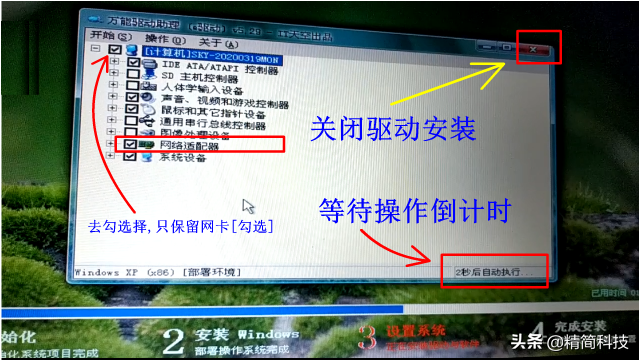
第2种方法:看安装进度,当安装某个驱动时,立即出现"蓝屏",我们由此知道,此驱动程序与本机不适配,重装时,就不勾选此项,待安装完成后进入系统桌面,再从网上下载原版驱动来安装,即可解决。对于进桌面后,网卡仍不可用,就只能从其他可上网的电脑下载驱动,用U盘复制到此台电脑进行安装,当然也可用其他便捷方法,操作复杂些,另篇文章再介绍。只要网卡驱动正常能连网,其他驱动也就好办了。
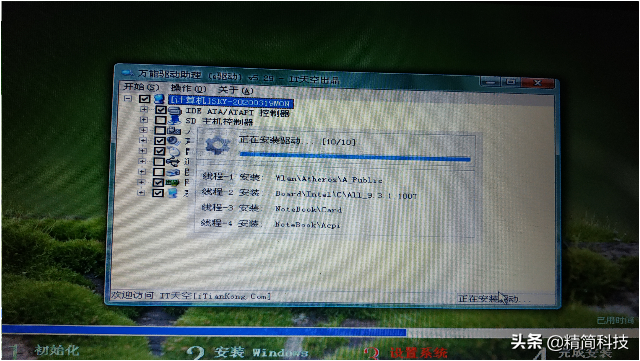
进到系统桌面后,试下网页能上网,就下载驱动辅助软件,用它来检测并自动安装其他相关驱动,完成后,重启电脑:
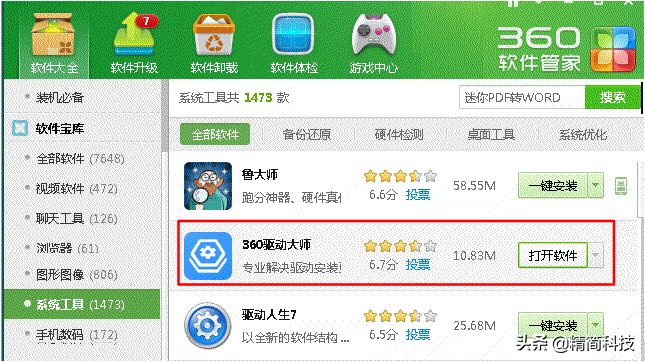
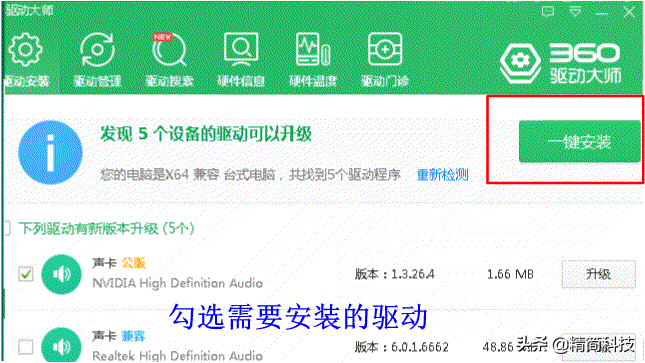
第3种方法:如果以上方法处理后仍蓝屏,则是硬盘主引导扇区之后,还有其他引层扇区文件,比如多操作系统引导、或病毒文件引导,所以,必须用软件清除,并重建主引导信息:
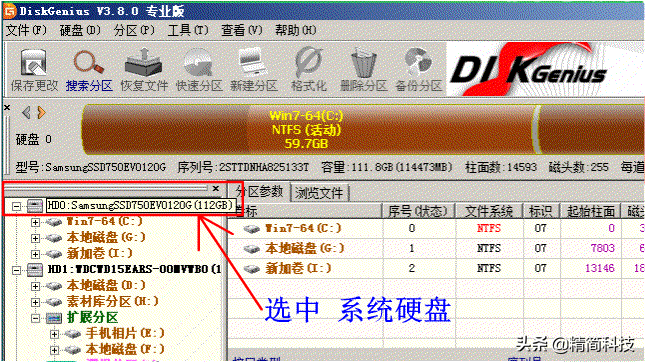
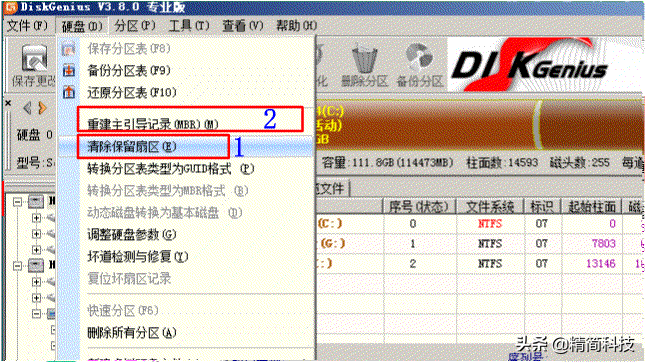
按图示说明的顺序操作,重装系统,就可排除软性故障引起的"蓝屏",如果还会产生"蓝屏"故障,是硬件的问题了,例如硬盘坏道,电源电容失效等......涉及多方面的问题,后续再分享故障诊断与排除方法。